無線マウスのボタンを、外部スイッチで操作できるように改造したマウスです。昔からよくやられているやつです。久しぶりに、依頼があったのでやってみました。左手でマウスの移動はできるので、左右のクリックと他の機能を、この改造マウスを使ってスイッチで操作したいとのことです。
Windows での使用限定ですが、中ボタンにEnter を割り当ててみました。
改造対象のマウス
エレコムの M-IR07DRBK は、動作電圧の低い赤外線LEDを使った光学マウスで、2.4GHzの無線通信を使いPCのUSBポートにレシーバーを挿すタイプです。電池が長持ちすることが特徴で、2.5年電池交換が不要と謳われています。

エレコムの製品に多いのですが、分解防止のため(?)に特殊なネジが使われています。T6トルクスネジ(六角星形)が使われていたので、外すには特殊なドライバーが必要です。マウスの裏面の一番下の滑りをよくするシールをはがして、1本のネジを外すと、分解できます。

小さな基板で構成され、針金が電池に接触するように作られていました。必要なのは、基板だけで、LEDも外してしまいます。

購入部品
| 品名 | 単価 | 個数 | |
| 【Amazon】ワイヤレスマウス M-IR07DRBK | 758円 | 1 | |
| 【Seria】並べる小物収納ケース Short | 110円 | 1 | |
| 単3電池1本ボックス | ?? 円 | 1 | |
| 【マルツ】3.5mmステレオミニジャック MJ-073H | 101円 | 3 | |
| スライドスイッチ | ?? 円 | 1 | |
| M2ネジ 2本、電線 | |||
| 合計 | 約1,400円 |

改造
基板から、LED と 電池用の針金を取り外し、3個のマイクロスイッチの真ん中の端子から、右:白、左:黄色、中:青の、GNDから黒の電線を出す。

電池ボックスとスライドスイッチを直列にして、基板の+とGNDにつなぐ。

ケースに、オーディオジャックとスライドスイッチの穴を開ける。

下の写真のように配線する。このオーディオジャックは、ケースに固定してから配線する必要があるので、作業は難しくなります。でも、仕上がりの外観がいいので、よく使います。例えば、【秋月電子】3.5mmモノラルミニジャック MJ-355 を使えば、配線後にケースに取り付けることができるので、作業しやすくなります。

出来上がり。3つの外付けスイッチが、マウスの左、中、右のボタンになる。

マウスボタンのカスタマイズ
Windows 上で、マウスのボタンの機能をカスタマイズできるツールの一つ、「X-Mouse Button Control」を使ってみました。
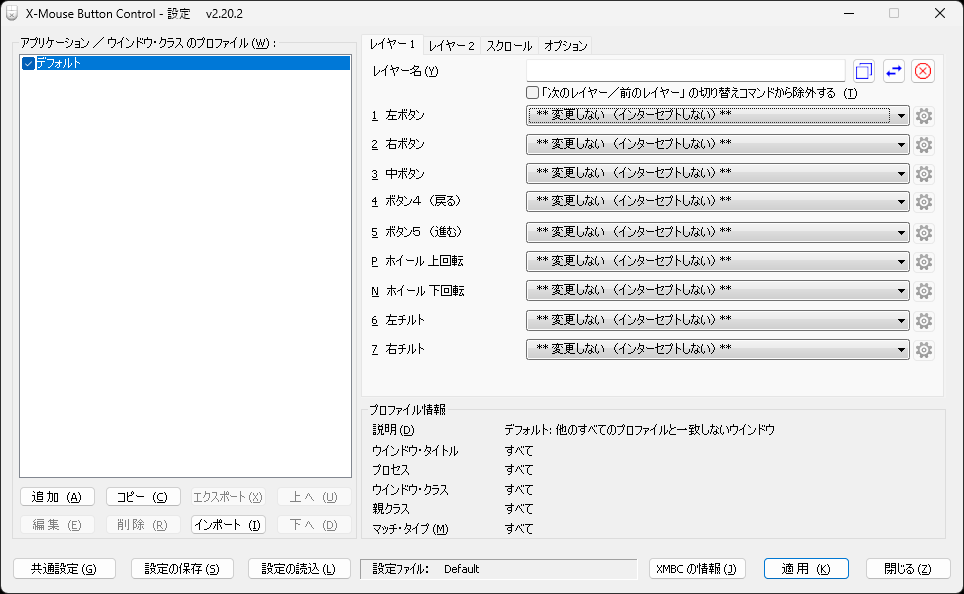
このアプリを使って、中ボタンを Enterキー の代わりにしてみました。
「3 中ボタン」の右の ▼ をクリックして、[キー・シミュレーション] を選択。
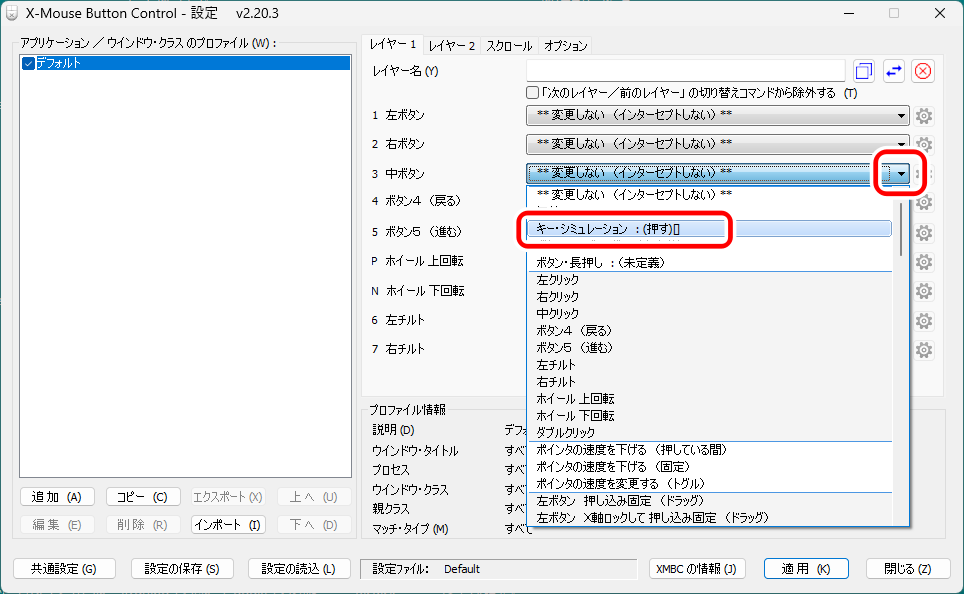
「3 中ボタン」の右の歯車アイコンをクリックして、
「1 仮想キーボード・マクロを設定します」の右の ▼ で、[拡張キー/トグルキー] [リターン {RETURN}] を選択する。 ※ Enterキーは Returnキー とも呼ばれます。

おまけ
このへんてこな形をしている基板ですが、四角形の基板から効率よく切り出すことのできる、よく考えられた設計ですね。もしかして、真ん中の穴は、別のスイッチ用の基板として使われているのかもしれません。




